捷波TI61MG9主板电脑进入bios怎么设置u盘启动
更新时间:2022-12-30 14:55:15作者:runxin
现阶段,许多用户都会进行组装电脑来使用,而面对市面上众多不同型号的主板,有些用户会选择捷波TI61MG9主板来安装,因此在组装电脑想要通过u盘安装时需要进入主板的bios界面进行u盘启动设置,可是捷波TI61MG9主板电脑进入bios怎么设置u盘启动呢?这里小编就来告诉大家设置方法。
具体方法:
1.开机后不停的按Del键,进入bios界面,选择Advanced,选择SATA Configuration里的SATA Mode Selection,选择AHCI。如图所示:
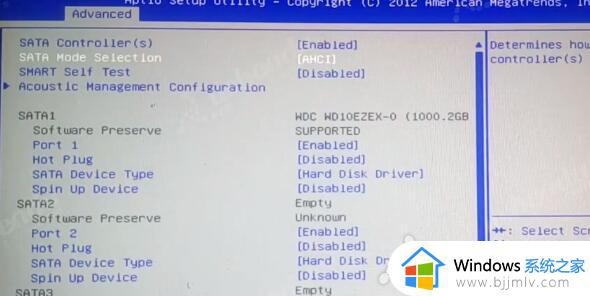
2.选择Boot,选择CSM开头,Launch CSM选择Enabled,Boot option filter选择UEFI and Legacy。如图所示:
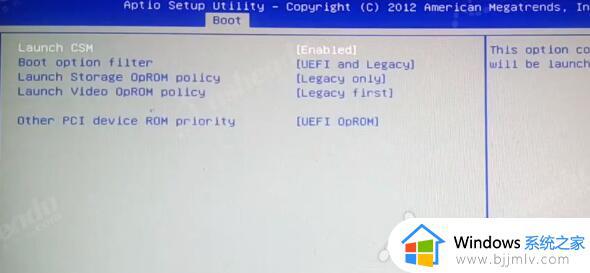
3.返回选择Hard Drive BBS这项,Boot Option #1选择U盘的名字。如图所示:
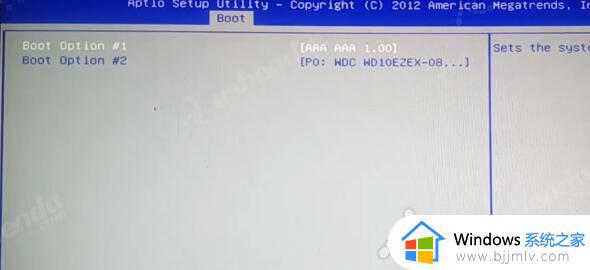
4.返回Boot Option #1选择U盘的名字或者是UEFI:U盘的名字。如图所示:
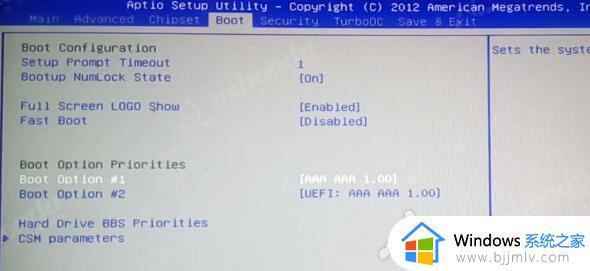
5.按F10保存退出,电脑会自动重启进入PE系统。
上述就是小编带来的捷波TI61MG9主板电脑进入bios设置u盘启动设置方法了,有需要的用户就可以根据小编的步骤进行操作了,希望能够对大家有所帮助。
捷波TI61MG9主板电脑进入bios怎么设置u盘启动相关教程
- 华硕主板怎么进入bios设置u盘启动 华硕主板如何进入bios中设置u盘启动
- intel主板怎么设置u盘启动 intel主板bios设置u盘启动盘方法
- 华硕主板如何进入u盘启动模式 华硕主板进入bios设置u盘启动教程
- 电脑u盘启动bios设置教程 电脑进入bios怎么设置u盘启动
- 磐正B75M-HF主板怎样设置u盘启动 磐正B75M-HF主板进入bios设置U盘启动的步骤
- 华硕主板u盘启动按f几 华硕主板怎么进入u盘启动
- 昂达主板u盘启动快捷键是哪个 昂达主板bios设置u盘启动教程
- 微星主板怎么进入u盘启动 微星主板按什么进入u盘启动
- 电脑精英H67H2-I主板bios设置u盘启动盘方法
- 蓝宝石主板u盘启动怎么设置 蓝宝石主板bios设置u盘启动步骤
- 惠普新电脑只有c盘没有d盘怎么办 惠普电脑只有一个C盘,如何分D盘
- 惠普电脑无法启动windows怎么办?惠普电脑无法启动系统如何 处理
- host在哪个文件夹里面 电脑hosts文件夹位置介绍
- word目录怎么生成 word目录自动生成步骤
- 惠普键盘win键怎么解锁 惠普键盘win键锁了按什么解锁
- 火绒驱动版本不匹配重启没用怎么办 火绒驱动版本不匹配重启依旧不匹配如何处理
热门推荐
电脑教程推荐
win10系统推荐